
Ikke alle endringer er på det beste; noen ganger du bare ønsker å angre dem. Det er slik jeg føler om Adobe Photoshop gjeldende undo / redo hurtigtaster. Her er hvordan å bringe tilbake de gamle-og mye bedre klassiske seg.
Hvordan Photoshop gamle Angre Snarveier Jobbet
En rask repetisjon: I mange år Photoshop hadde en veldig hendig undo / redo hurtigtast satt opp. Hvis du vil angre noe, kan du trykke Ctrl + Z (Kommando + Z på en Mac.) Ved å trykke den igjen ville angre angre. Med andre ord, ville det gjøre om trinnet du vil bare angre. Dette var bra for raskt å sammenligne endringer og endringer du hadde gjort i bildene dine.
For eksempel kan du slå av en belastning på forskjellige lag, legger en maske, eller male i noen detaljer, og deretter bruke Ctrl + Z (eller Command + Z) for å raskt veksle endringene du hadde gjort av og på igjen slik at du kan direkte sammenligne sine effekter. Det var en veldig effektiv måte å sørge for at endringene du gjør var for bedre og at du var ikke horribelt over-redigering bildene dine .
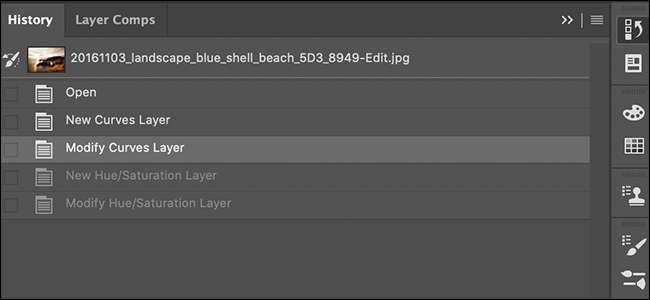
Som for å angre mer enn ett trinn? Du kan bruke snarveien Control + Alt + Z (eller Kommando + Tilvalg + Z på Mac) for å skritt tilbake gjennom de ulike dokument historie tilstander . Ctrl + Shift + Z (eller Command + Shift + Z på Mac) vil bringe deg frem gjennom dem igjen. Enkel!
Dessverre, mens disse hurtigtastene var elsket av mange, de bryter den nesten universelle angre / redo hurtigtast konvensjonen. Så, i de nyeste versjonene av Photoshop, Adobe har gått med de mer tradisjonelle Ctrl + Z (eller Command + Z på Mac) for å angre så mange skritt som du vil, og Ctrl + Shift + Z (eller Command + Shift + Z på en Mac) for å gjøre om hvert trinn igjen.
I SLEKT: Hvordan forbedre (nesten) alle Digital Photo, uten Auto-Enhance
Det er en hurtigtast for å veksle til forrige historie tilstand (Ctrl + Alt + Z eller Kommando + Tilvalg + Z). Derimot, funksjonen er ikke helt det samme og fungerer ikke i alle situasjoner.
Selvfølgelig, det er ganske klart jeg liker ting den gamle måten-selv om jeg kan se en sak for den nye måten. Den gode nyheten er, men velge hvilke sett med hurtigtaster du har er så enkelt som flicking en bryter.
Aktiver Photoshop Klassisk Angre Snarveier
Å bringe tilbake arven angre snarveier, åpne Photoshop og klikk på Rediger & gt; Tastatursnarveier.
Sjekk “Bruk Legacy Angre Snarveier” boksen og klikk “OK” for å lagre endringene.
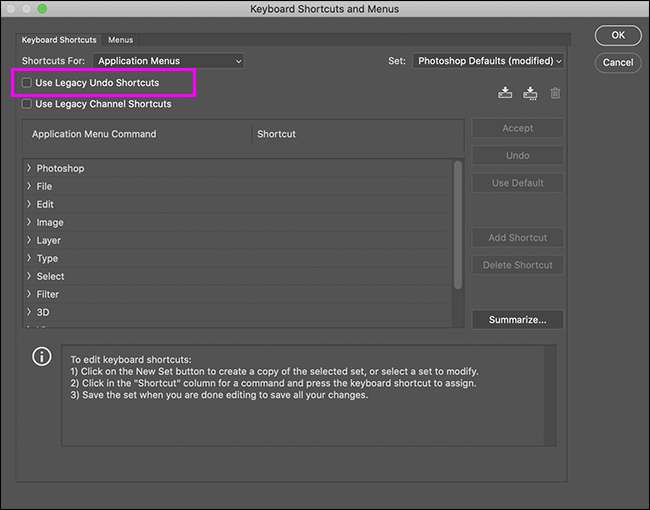
Neste gang du starter Photoshop, vil du være tilbake til de gode gamle dager.







